Oglas
Pred kratkim je Microsoft to skoraj onemogočil sinhronizirajte Google Koledar z aplikacijo Windows Calendar Kako sinhronizirati sestanke v Google Koledarju z Windows 8Microsoft vas priporoča, da uporabite privzeto koledarsko aplikacijo Windows 8. Pokažemo vam, kako do preprostega načina dostopate do Google Koledarja v sistemu Windows 8. Preberi več . Vse to se je spremenilo z aplikacijo Calendar za Windows 10. Ker pa je Windows 10 Anniversary Update, lahko koledarje Google, iCloud, Outlook in Exchange upravljate neposredno iz opravilne vrstice.
Naj vam pokažemo, kako vse to nastaviti za najmehkejšo koledarsko izkušnjo, o kateri bi lahko sanjal geek.
Aplikacija za koledar za Windows 10
Naš prvi korak bo nastavitev aplikacije Windows 10 Calendar, ki je vnaprej nameščena v operacijskem sistemu. Pritisnite Tipka Windows + Q Če želite kazalec postaviti v iskalno vrstico Start Menu, vnesite koledar v iskalnem polju in odprite ustrezne Zaupna aplikacija Windows Store rezultat.
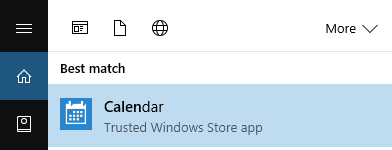
Upoštevajte, da če
ne imeti a Microsoftov račun, povezan z Windows 10 Kako izbrisati Microsoftov račun in ustvariti lokalno prijavo v sistem Windows 10Ali imate pomisleke glede zasebnosti pri uporabi Microsoftovega računa v oblaku? Tukaj je opisano, kako ustvariti lokalni račun za prijavo v sistem Windows 10. Preberi več , boste takoj, ko odprete aplikacijo Koledar, dodali račun. Če potrebujete pomoč pri tem koraku, pojdite na naslednji del tega članka.Aplikacija Koledar predstavlja zelo čist in privlačen vmesnik. Cenimo majhne podrobnosti, na primer petdnevni predogled vremena, ki se nanaša na podrobnejše napovedi o vremenu MSN. Pritisnite ikono hamburgerja v zgornjem levem kotu, da razširite ali zmanjšate levi meni. Tukaj boste našli stisnjen mesečni koledar in več možnosti, na primer dodajanje novega dogodka, preklapljanje koledarjev ali dodajanje regionalnih počitniških koledarjev.
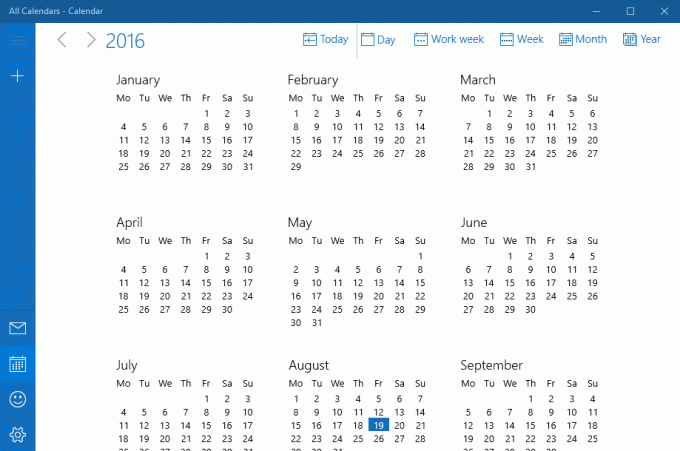
Upoštevajte, da aplikacija Koledar vsebuje bližnjico do aplikacije Pošta na levi strani. Medtem ko se obe aplikaciji zaženeta neodvisno drug od drugega, ostaneta tesno povezana na zaledju, ki ga bomo videli v trenutku.
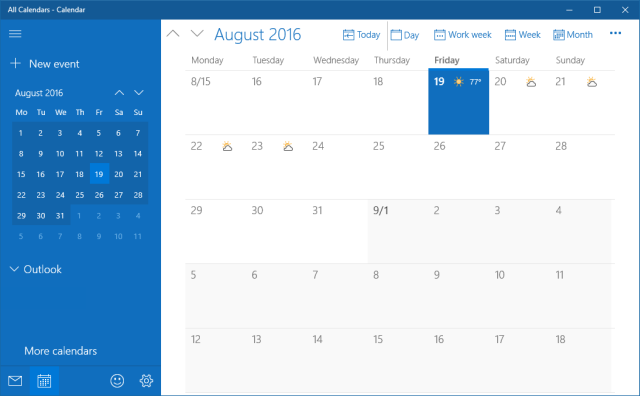
Če želite spremeniti videz koledarja, pojdite na Nastavitve (gumb na zobniku spodaj levo) > Prilagoditev in se igrajte z nastavitvami barv in ozadja. Lahko celo preklopite na temno temo Najboljše temne teme za Windows 10Windows 10 ima zdaj svojo temno temo. Poskusite pa tudi druge prilagoditve temne teme Windows in preprečite obremenitev oči. Preberi več .
Če želite še bolj prilagoditi pogled koledarja, se pomaknite na Nastavitve> Nastavitve koledarja. Tu lahko spremenite stvari, kot so prvi dan v tednu, dnevi v delovnem tednu ali delovni čas in lahko omogočite številke tednov in nadomestne koledarje, na primer gregorijanski ali hebrejski lunarni koledar pogledi. Te nastavitve se uporabljajo v vseh koledarjih.
Kako nastaviti koledarje
Aplikacija Koledar za Windows 10 podpira številne račune in z njimi povezane koledarje, vključno z Outlook.com, Live.com, Hotmail, MSN, Exchange, Office 365, Google, Yahoo! Pošta, iCloud in vsi računi Exchange ActiveSync, POP in IMAP.
Če želite dodati koledar, pojdite na Nastavitve>Upravljanje računov> Dodaj račun.
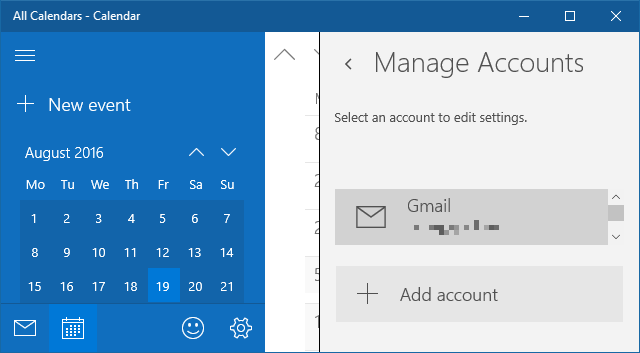
Izberite račun, ki ga želite dodati in vnesite svoje poverilnice. Ker nastavitev računa hkrati zajema aplikacijo za pošto in koledar, lahko izberete možnosti, ki dejansko ne vključujejo koledarja, na primer Yahoo! Pošta. Uporabili smo Google račun s Omogočena dvostopenjska avtentikacija Zaklenite te storitve zdaj z dvofaktorno overitvijoDvofaktorna avtentikacija je pameten način zaščite vaših spletnih računov. Oglejmo si nekaj storitev, ki jih lahko zaprete z boljšo varnostjo. Preberi več nastaviti aplikacijo Koledar in doživel zelo gladko izkušnjo.
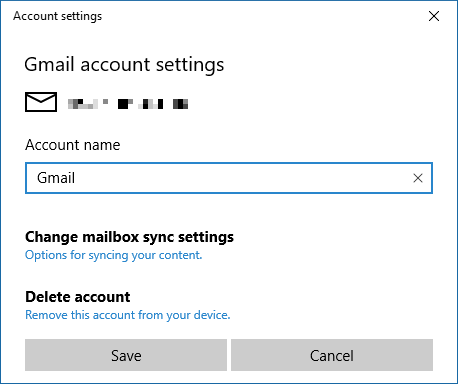
Ko se uspešno prijavite, bodo v razširjenem meniju na levi strani prikazani koledarji. Če ste v enem Googlovem računu nastavili več koledarjev, bodo vsi navedeni pod ustreznim računom in lahko preklopite vsak pogled koledarja posebej.
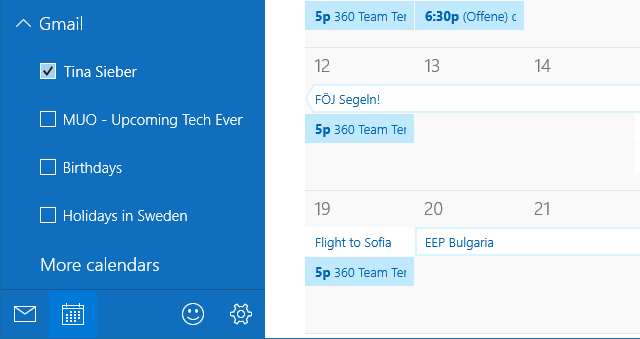
Upoštevajte, da se dogodki, ki jih dodate ali odstranite, sinhronizirajo z Google Koledarjem, tako kot bi pričakovali. Če želite posodobiti frekvenco sinhronizacije, pojdite na Nastavitve> Upravljanje računov in izberite račun. V nastavitvah računa lahko spremenite ime računa (kako se prikaže v stranski vrstici) in nastavitve sinhronizacije »nabiralnika«. Čeprav se nanaša na nabiralnik, ta možnost vsebuje tudi nastavitve, ki bodo veljale za vaš koledar.
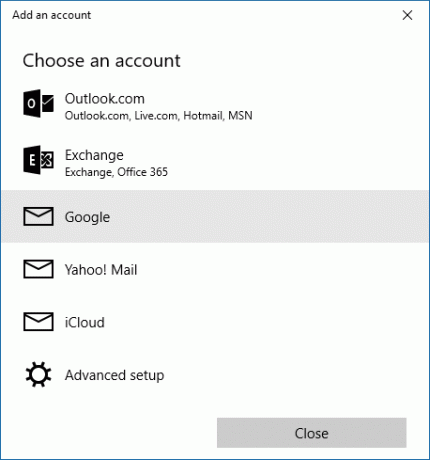
Kliknite Spremenite nastavitve sinhronizacije nabiralnika, in pod Sinhronizirajte stike in koledarje izberite želeni interval.
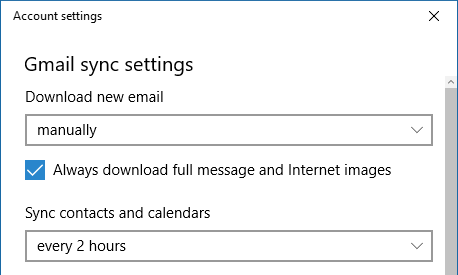
Ko je aplikacija Koledar v celoti nastavljena, si oglejmo, kaj lahko naredite opravilna vrstica Windows 10 6 Napredne nastavitve opravilne vrstice za Windows 10Windows 10 je prinesel številne spremembe in opravilne vrstice ni bilo prizaneseno. Kljub temu vam lahko veliko manjših utrinkov izboljša izkušnjo. Pokazali vam bomo, kako ga lahko prilagodite do popolnosti. Preberi več .
Kako upravljati s koledarji v opravilni vrstici Windows
Če želite razširiti koledar opravilne vrstice, kliknite čas in datum na skrajni levi strani opravilne vrstice. Tu boste v mesečnem pogledu videli koledar, ki je najbližji, ki ga lahko povečate. Če želite videti, kaj se dogaja ob različnih dneh, kliknite Prikaži dnevni red.
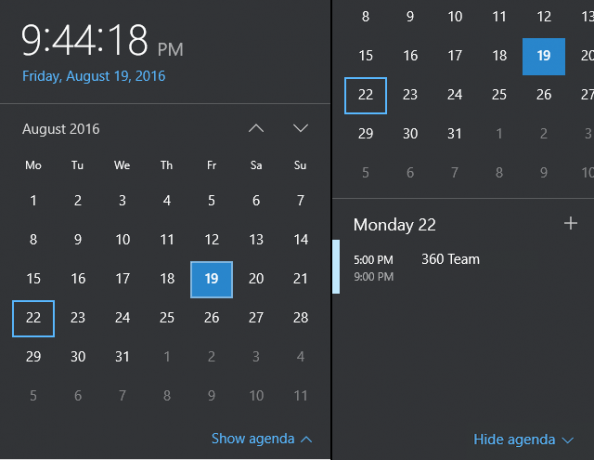
Od tu lahko greste neposredno na dogodek, ki ga boste uredili v aplikaciji Koledar. Lahko pa kliknete ikono + ikono za dodajanje novega dogodka v aplikaciji Koledar.
Ostanite v sinhronizaciji s koledarjem Windows 10
Aplikacija Koledar je naredila velike korake od sistema Windows 8 do 10, ko je ponovno dodala podporo Googlu in drugim računom, ki niso Microsoftovi. Zdaj, ko se aplikacija Koledar vključuje tudi s koledarjem opravilne vrstice, je postala bolj uporabna kot kdaj koli prej. Ne samo, da si lahko ogledate dnevni red in dodate dogodke prek namizja, boste tudi glej opomnike v akcijskem centru Kako prilagoditi in onemogočiti akcijski center Windows 10Akcijski center Windows 10 je orodje za uporabnike energije. V opravilni vrstici zbira vsa vaša pomembna obvestila in bližnjice sistema. Pokazali vam bomo, kako lahko prilagodite svoj Akcijski center do popolnosti. Preberi več .
Kako boste uporabljali dnevni red koledarja opravilne vrstice? Kako ste dostop do Google Koledarja 9 Funkcije Google Koledarja, ki bi jih morali uporabljatiGoogle Koledar ima v rokavu več trikov, kot se morda zavedate. Naši nasveti vam bodo pomagali organizirati dogodke in zmanjšali čas, ki ga porabite za upravljanje koledarja. Preberi več v operacijskem sistemu Windows, preden je bila ta integracija na voljo? Ali imate kakšne trikove v koledarju, ki bi jih morali vedeti uporabniki sistema Windows 10? Prosimo, delite z nami v komentarjih!
Tina o potrošniški tehnologiji piše že več kot desetletje. Ima doktorat iz naravoslovja, diplom iz Nemčije in magisterij iz Švedske. Njeno analitično znanje ji je pomagalo, da se je kot tehnološka novinarka zaposlila na MakeUseOf, kjer zdaj upravlja z raziskavami ključnih besed in operacijami.


